
Na akwụkwọ ntuziaka a, n'ụzọ zuru ezu banyere ụzọ iji gbaa ngwaọrụ ebe nchekwa nnwale, yana ọbụlagodi nhọrọ nhọrọ a ga-ekwe omume, yana ngwa ọrụ nchekwa na-akọ na akụrụngwa Achọpụtara nsogbu.. N'okwu a: Nchọpụta Windows 10.
- Ụzọ maka ịmalite ngwaọrụ nyocha
- Jiri pụtara na elele nsonaazụ
- Ngwá nsogbu ngwa ahịa na ngwaọrụ nchekwa
- Ntụziaka vidiyo
Etu esi amalite nyocha nkwenye na Windows 10 na nke gara aga nke sistemụ
Ọ bụrụ na sistemụ arụmọrụ amalite, na-abanye na ya na ọrụ ga-ekwe omume, ịnwere ike iji otu nhọrọ ndị a maka ịmalite ihe ncheta nyocha:
- Chọta ihe achọrọ na ngalaba nchịkwa Windows nke ngalaba mmalite menu.
- Pịa igodo Merie R. na keyboard, banye mdsched.exe. Ma pịa Tinye.
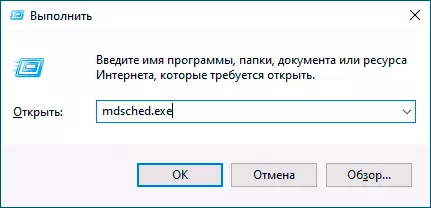
- Mepee Ogwe njikwa, họrọ "nchịkwa" ma wepụta ngwaọrụ nchekwa Windows.
- Jiri ọchụchọ na Windows 10 Tasbar site na ịmalite iji tinye ngwaọrụ ncheta ". Ma ọ bụ wuru na ọchụchọ na-achọ ihe na nsụgharị OS gara aga.
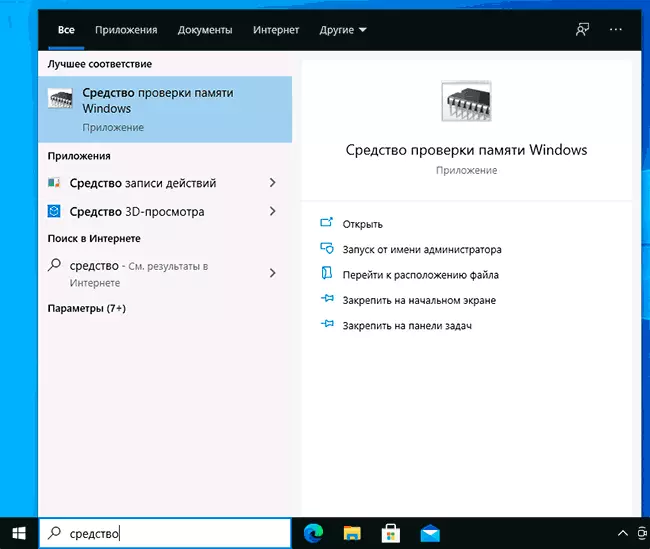
- Iji aka mee faịlụ C: \ windo \ syste32 \ MDCHED.EXE
Ọ bụrụ na ọnọdụ ahụ gbagwojuru anya site na eziokwu ahụ bụ na Windows anaghị ebido, ntinye ahụ na ya agaghị ekwe omume ozugbo ya, ịnwere ike iji ụzọ ndị a iji malite nyochara nyocha ebule:
- Budata kọmpụta ma ọ bụ laptọọpụ site na draịvụ breat na Windows 10 ma ọ bụ ụdị nke Windows 10 ma ọ bụ nke ọzọ, ị nwekwara ike pụọ na disk boot. Pịa igodo na ihuenyo mmemme. Shift + F10. (Shift + fn + F10 na ụfọdụ laptops), tinye MDSEXE n'usoro iwu nke meghere ma pịa Tinye. Mgbe ịhọrọ "Run Run ma lelee" ndenye aha, budata kọmputa ahụ site na draịvụ flash, mana site na nke a na-ebute HDD ma ọ bụ SSD.
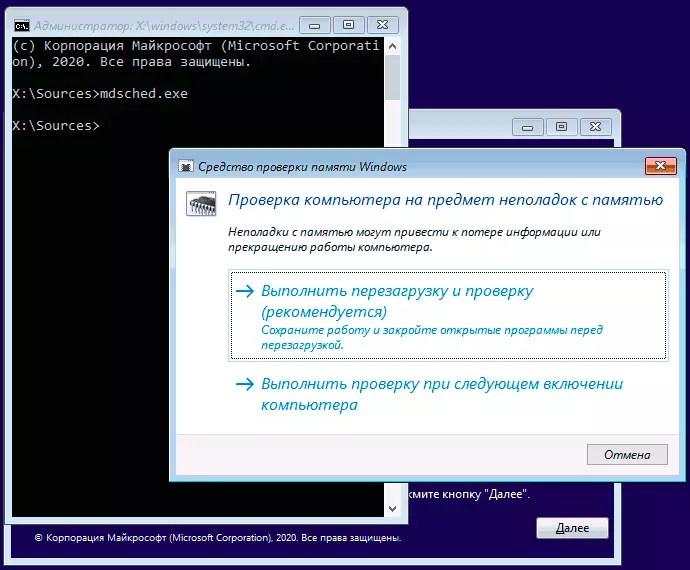
- Enwere ike ịmalite ebe nchekwa na gburugburu nchekwa nke Windows 10 - site na ịpị bọtịnụ "dị elu" na enyo na-acha anụnụ anụnụ (ya na nhọrọ mkpọchi windo), pịa bọtịnụ njirimara N'aka nri n'okpuru "ike", wee jide bọtịnụ Mkpuchi, pịa "Malitegharịa". Na mpaghara mgbake, họrọ "Nchọpụta nsogbu" - "Parameta ndị dị elu" - "Iwu akara". Na ya, dị ka ọ dị na mbụ, jiri iwu MDKED.EXE.
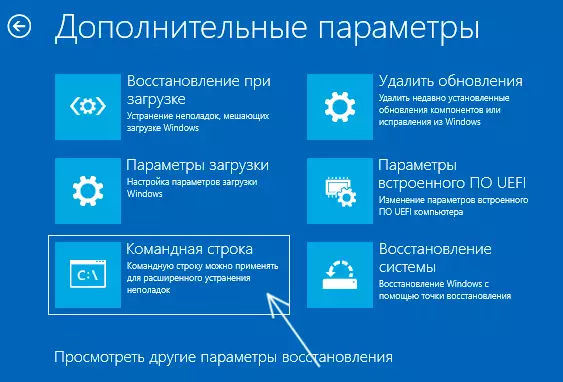
- Ọ bụrụ na ịnwere diski mgbake Windows, ị nwere ike ịmalite, nbudata na ya.
Iji Nyocha ebe nchekwa Windows ma lelee nsonaazụ
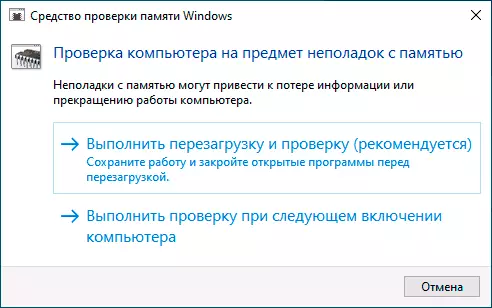
Mgbe ịmalitechara nyocha nyocha, a ga-akpali gị ịmalitegharị kọmputa ahụ, mgbe nkwenye gasịrị, usoro ahụ ga-adị ka nke a:
- A malitere ebule ahụ, nke nwere ike iwe ogologo oge. O nwere ike iyi ka ngwá ọrụ nchọpụta ahụ tụfuru: Naanị na, cherenụ na ụdị ọnọdụ 5-10. Ọ bụrụ n'ezie mere n'ezie, ọ bụ na ọ na-esighi na enwere nsogbu na akụrụngwa, ikekwe ya na Ram, mana ọ bụchaghị.
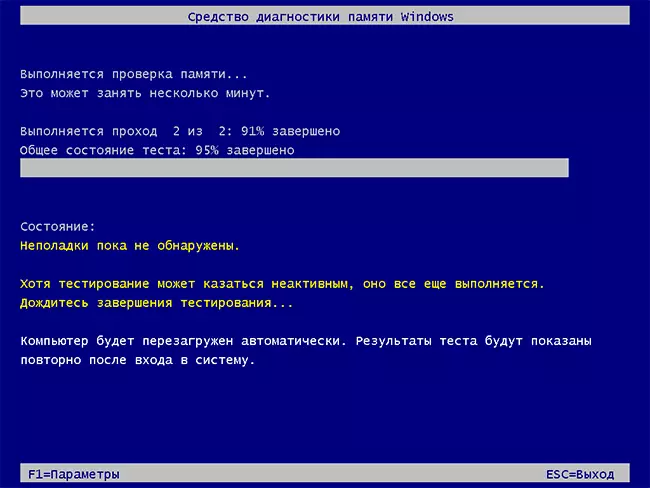
- Ọ bụrụ na ị pịa igodo ahụ n'oge nlele F1 (ma ọ bụ fn + F1, ọ bụrụ na F1 anaghị arụ ọrụ), ị ga-adaba na ngwaọrụ nchekwa nchekwa Windows. N'ebe a, ị nwere ike ịhọrọ usoro ule (ndabara - nkịtị), na-eji oghere, na ọnụ ọgụgụ gafere. Ngbanwe n'etiti ngalaba nke igodo Taabụ. , Gbanwee paradates - akụ akụ ma banye nọmba (maka ọnụọgụ nke gafere), tinye ntọala - igodo F10 . Mgbe agbanwee ntọala ahụ, a na-amalitegharị ule ahụ.
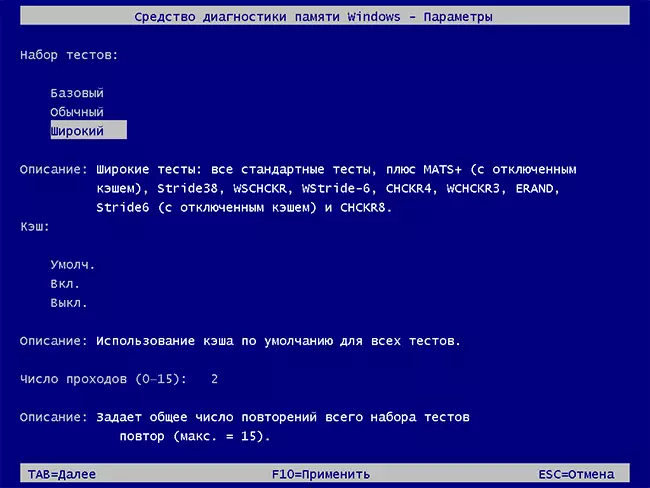
- N'oge nlele ahụ, ị ga-ahụ nsogbu nke "nsogbu achọpụtabeghị" ma ọ bụ "achọtara nsogbu akụrụngwa."
Mgbe emechara nkwenye ahụ, a ga-emegharị kọmputa ahụ na-akpaghị aka. Nzọụkwụ ọzọ - lee nsonaazụ.
- Mgbe ịlaghachi na Windows 10, ị nwere ike ịhụ ọkwa na mpaghara ngosi na-akọ banyere nsonaazụ ebe nchekwa. Ma, egosighi mgbe nile.
- Ị nwere ike ịga lelee ihe omume, maka pịa a Merie R. Idubata Ihe omume .msc. Ma pịa Tinye. Mepee ngalaba "Windows" - "Sistem", chọta ebe kọlụm "isi iyi" egosipụtara Ndị na-ahụ - rụpụtara. Anyị na-elekwa nsonaazụ ya.
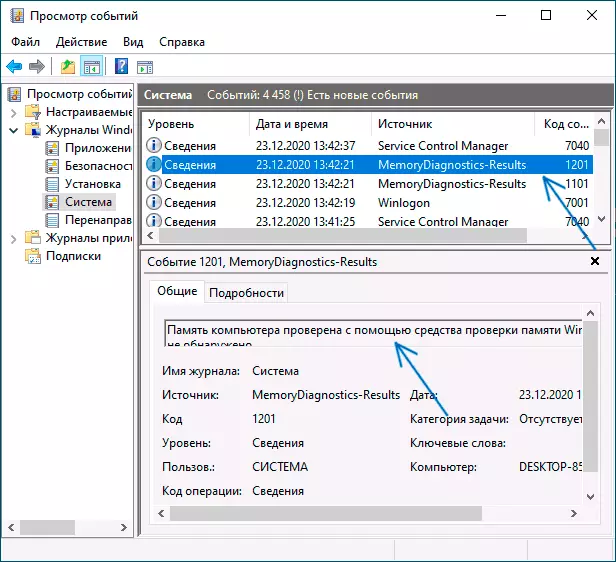
Tụlee njehie ahụ, "ọpụpụ", na-acha anụnụ anụnụ ", na-acha anụnụ anụnụ na ngụkọta nke Ram: Ọ bụrụ na ngwaọrụ nchọpụta ahụ na-egosi na ihe niile dị na ya, enwere nsogbu na HDD ma ọ bụ SSD ( Ma ọ bụ site na njikọ ha, ka ọmụmaatụ - eriri na-ezighi ezi), ọgụ nke ndị ọzọ ma ọ bụ, na mmemme, ọrụ ezighi ezi nke ndị ọkwọ ụgbọ mmiri.
Ihe ị ga-eme ma ọ bụrụ na achọtala nsogbu na ngwaọrụ ndị nchekwa
O bu ihe nwute, ngwa oru nchoputa aputaghi ihe ndi choputara n'oge nyocha a, kama ọ bụ naanị na-atụ aro ịkpọtụrụ onye nrụpụta akụrụngwa akụrụngwa. Ihe a ga - eme:- Gbanyụọ nhọrọ ngwangwa (mgbanwe na ugboro ugboro, usoro na ndị ọzọ) n'ihu nhọrọ dabara adaba na BIOS ma ọ bụ onye nrụpụta nke nne ma ọ bụ laptọọpụ.
- Gbalịa ịlele ihe nchekwa na otu otu, na oghere ndị ọzọ na motherboard iji chọpụta ma nsogbu naanị ma ọ bụ otu njikọta na-egosi.
- Jiri aka ndị ọzọ nyochaa ebuli ma ọ dị mkpa.
- Gụọ akwụkwọ maka motherboard PC - ikekwe ọ bụ ụfọdụ ụdị nchekwa na-enweghị mmasị na njiri mara (ọ bụrụ na ị gbakwunyere modules ebe nchekwa ọhụụ ma ọ bụ naanị gị na-anakọta kọmpụta).
- Mgbe ụfọdụ, mmelite Bios nwere ike inye aka.
Ntụziaka vidiyo
Ọ bụrụ na iji chọpụta nsogbu gị, m ga-ekele gị ikwu n'okwu isiokwu: ikekwe maka mmadụ ọ ga-aba uru.
